Наверное, каждому знакома ситуация, когда спустя недолгое время после покупки смартфон начинает работать заметно медленнее. Чаще всего от этого страдают наши родители и дети, которым мы по “наследству” передаем свои старые устройства. Сегодня мы рассмотрим несколько наиболее эффективных решений данной проблемы: от самых простых до в меру продвинутых действий.
И хотя все “иллюстрации” будут приведены для Android, но в большинстве своем все они актуальны и для других мобильных операционных систем.

Освобождаем место для системы
Для начала обратите внимание на то, сколько у вашего телефона осталось свободной памяти. Это можно сделать, зайдя в «Настройки» и там перейдя в «Хранилище». Для корректной работы системы необходимо иметь небольшой запас дискового хранилища. Если же места нет, то система пытается его выделить, освобождая свои резервы. А на это уходит то самое дополнительное время, которое мы с вами и наблюдаем, как «тормоза». Я рекомендую следить, чтобы было свободно не менее 5 Гб памяти. Чем больше, тем лучше.
Здесь мы встречаемся с первой важной проблемой, где же это место найти. Ведь все в нашем телефоне нам нужно.
Помогая ускорить работу устройств своим родителям и знакомым, я заметил много абсолютно одинаковых фотографий, сделанных «на всякий случай». Иногда бывают видеоролики, которые нужны были в моменте, а теперь просто лежат пустым грузом. Благодаря таким файлам можно высвободить иногда даже очень внушительное по объему пространство.
Ну и не забываем о возможности перекинуть данные в облако или на внешний хранитель (карту памяти, флешку или жесткий диск).
После этих действий, зачастую сразу видно, что система стала меньше «задумываться» при запуске приложений и переключении между ними.



Следующим шагом имеет смысл удалить те приложения, которыми вы не пользовались как минимум 3 недели. Память под приложения в системе имеет строго ограниченный объем, который не зависит от оставшегося места на диске. То есть бывает такое, что памяти вроде еще много, а в вверху горит значок о том, что все место кончилось. В этом случае лучше какие-нибудь программы удалить.
Здесь будьте внимательны! Удалять нужно само приложение, а не иконку на заглавном экране (проверить это можно через меню «Настройки» — «Приложения»).
Бывает и такое, что некоторые программы удалить нельзя в принципе. Тогда постарайтесь их хотя бы “отключить”. Эту функцию они сами предлагают вместо удаления.



Режим энергосбережения
Обратите особое внимание и на то, чтобы режим энергосбережения был отключен либо установлен как «оптимальный». Это также может дать заметный прирост в скорости. В попытках продлить работку аккумулятора, система может искусственно занижать частоту работы процессора. В нашем случае — это абсолютно лишнее.
Виджеты
Значительную нагрузку на систему оказывают также установленные на заглавном экране виджеты (такие как погода, курс доллара, новости и всякое другое). С ними, конечно, красиво и очень наглядно, но за это приходится платить откликом операционной системы. Например курсы валют мы смотрим не чаще раза в день, а новости вообще можно вызвать на экран в тот момент, когда у нас на них есть время.
Обычно я рекомендую отключить все, что вы используете менее раза в день. А потом, при необходимости, можно вернуть, если что-то вдруг понадобилось.
Очищаем кэш браузера и системы
Для продвинутых пользователей я лично рекомендую очистить кэш браузера и системы. Кэш это информация, которая загружается на ваш смартфон, например, при открытии любого сайта. По ходу использования такая информация копится и может достигать нескольких гигабайт. При этом никакой полезной работы вся эта куча не делает. По факту — это просто мусор, который надо время от времени вычищать.
Для начала выполним очистку в браузере. Для этого в настройках перейдем – «История» — «Очистить историю» и там нажать “Удалить данные”. За непосредственно кэш отвечает третья галочка сверху.



У приложений тоже скапливается подобный мусор, но его очистить немного сложнее. Например, в телефонах Xiaomi нужно зайти в раздел «Хранилище» — «Данные кэша» и согласится на его очистку. У других производителей для этих целей имеются специальные, вшитые в систему программы. У Самсунг, например, это «Обслуживание устройства», а у менее известных брендов «Менеджер хранилища».



Также эту функцию можно осуществить из системного меню, зажав при старте аппарата громкость вверх и кнопку включения. Там нужно войти в меню «Recovery» и выполнить функцию «Wipe Cache» и выбрать «Yes». Больше там ничего там не трогайте!
Еще один способ очистки
Эти же действия можно осуществить и установив специальные приложения из Play Market, например, «One Booster», «Booster Master» и «Ant Booster». Подобных приложений целая куча.
Однако, через системные функции будет намного надежнее. После оптимизации обязательно удалите все эти “бустеры”, так как ресурсы они жрут будь здоров. То есть, установили — почистили- удалили.
Промежуточные итоги
Так мы очистили место в общей памяти, удалили ненужные приложения и виджеты и почистили кэш. Этих действий уже достаточно, чтобы на собственном опыте ощутить значительный прирост скорости работы смартфона.
Данная процедура лично у меня занимает от 3 до 5 минут, после чего даже старенькие телефоны родителей начинают “бегать” заметно шустрее.
Далее рекомендуется выключить и включить телефон снова. Обратите внимание! Не перезагрузить, а именно выключить, а затем включить. Это очень разные процессы и только полное отключение позволяет очистить служебные области памяти.
Визуальное обнаружение «тяжелых» программ
Не менее полезно будет войти в настройки аккумулятора обратить внимание на те приложения, которые больше других нагружают систему. У меня, как видите, есть возможность скрыть системные процессы, с которыми мы сделать ничего не можем, и показывать только установленные мною приложения. В числе таких гигантов я лично заметил, например, популярную сеть Тик Ток и Фейсбук.



Автозагрузка
Также у некоторых смартфонов есть встроенный редактор автозагрузки приложений. Ну или его можно также на один раз установить из магазина приложений. Для примера можно привести «Boot Apps» или «Auto Start Manager». Таких программ тоже очень много.
Устанавливаем приложение, даем ему разрешения и в нем уже отключаем вообще все. Это позволит нам при старте системы сохранить максимальное число оперативной памяти и загружать туда только то, что действительно необходимо. Было такое, что в автозагрузку себя прописывали даже разные игры, установленные «от нечего делать». Подобный расход полезных мощностей должен быть немедленно пресечен.



Системное ограничение числа фоновых процессов
Системное ограничение числа фоновых процессов я лично трогать не рекомендую, так как всякие социальные сети уже давно стали актуальной нормой общения, и постоянная выгрузка их из памяти только добавит только лишних проблем.
Главное придерживаться разумного их количества. Восемь-десять социальных сетей в активном режиме даже современный флагман могут неслабо так нагрузить, что уж говорить о аппаратах пятилетней давности.
Однако у тех же смартфонов Xiaomi я нашел интересную функцию, позволяющую выгружать некоторые приложения из памяти. Это полезно, так как на социальные сети можно поставить запрет, а, например, на тайм киллер — нет.
Однако ставить для этих целей какие-нибудь внешние менеджеры я лично не рекомендую. Так что внимательно изучите настройки производительности своего устройства. Может там есть что-то еще удобнее.



Альтернативная память для системы
Еще один интересный прием пригодится, если вы купили актуальный, но достаточно бюджетный “китайский” телефон для своих родителей или ребенка. У меня вот как раз такой случай. Проблема тут заключается в том, что обычно в них экономят на всем, включая даже системную память. То есть она тут банально очень медленная. Но решение есть. Достаточно установить в такой смартфон любую современную карту памяти и назначить ее системной.
Сделать это очень просто, достаточно установить такую карточку в смартфон и включить его. Телефон сам спросит использовать данную карточку в виде системной памяти или просто как внешний накопитель. Выбирайте первый пункт и сами увидите насколько положительно это скажется на скорости работы.
Без подобного финта мой старый XGODY буквально ходил пешком, теперь же им вполне можно пользоваться.
Если ничего не помогло
Однако бывают ситуации, когда даже эти методы оказываются неэффективными. В этом случае поможет полный сброс устройства до заводских настроек. Обычно эта функция находится в «Настройки» — «Система» — «Сброс настроек». Предварительно обязательно сохраните все важные вам данные в облако, на флешку или в любое другое место, поскольку все это будет принудительно удалено. Сам я обычно делаю бэкап системы и переношу папку с ним на компьютер, чтобы после процесса очистки снова развернуть на систему. Но это лучше придержать на совсем уж крайний случай.



Послесловие
Уверен, при помощи приведенных простых, но безусловно важных шагов вы легко сможете ускорить не только свой смартфон, но и помочь менее опытным пользователям легко справится с подобными проблемами. Если же у вас есть собственные идеи относительно данной тематики, обязательно оставляйте их в комментариях.
Рано или поздно устаревают даже флагманы, но продлить их жизнь всё же можно.
Вы обращали внимание, что свеженький Android, прямо из коробки или после перепрошивки, просто летает? Но проходит некоторое время, и от былой скорости не остаётся и следа. Интерфейс системы становится задумчивым, запуск программ замедляется, и даже то, что тормозить не должно в принципе, умудряется тормозить. Почему это происходит и как с этим бороться? Давайте разбираться.
Обновления операционной системы не совместимы со старым смартфоном
Каждое устройство поступает в продажу с актуальной на тот момент версией операционной системы, которая наиболее полно соответствует характеристикам данного гаджета. Если спустя некоторое время производитель выпустил для вашего смартфона или планшета обновление ОС, то вы, несомненно, приобретёте новые функции, но далеко не факт, что устройство будет работать так же быстро. Когда на старом смартфоне установлена новая версия Android, тормоза практически неизбежны.
Как это исправить
Вы должны сами сделать выбор между функциональностью и скоростью. Если у вас не слишком мощное устройство, то имеет смысл отказаться от новых версий ОС. Однако учтите, что чем старее становится версия Android на вашем смартфоне, тем меньше приложений будут с ней совместимы.
Иногда эту проблему может решить переход на альтернативные, облегчённые прошивки — например, LineageOS. Но самый лучший, а зачастую и единственный вариант — купить новый смартфон. Особенно если вы до сих пор являетесь счастливым обладателем гаджета с Android 2.3 или 4.2 на борту.
Новые версии приложений не совместимы со старым смартфоном
Разработчики постоянно ориентируются на новые устройства и оптимизируют свои программы под их возможности. Многие приложения после обновлений функционируют медленнее, чем до этого, занимают больше места и сжирают больше системных ресурсов.
Основная масса разработчиков совершенно не учитывает нужды пользователей, сидящих на старом железе. Например, мобильный Chrome — сейчас он занимает в памяти смартфона под 200 МБ, не считая данных программ и кеша. Для приложений смартфонов, скажем, 2014 года такая прожорливость кажется немыслимой.
Как это исправить
Можно запретить приложению обновляться — пользуйтесь старой версией. Но это способно привести к тому, что старый браузер будет несовместим с новыми веб‑страницами или старые клиенты облачных хранилищ не смогут авторизоваться. Так что это сомнительное решение.
Ещё один вариант — пользоваться специальными, облегчёнными версиями приложений, которые имеются у многих популярных программ. Например, Facebook* Lite вместо полноценного клиента Facebook*, Skype Lite вместо тяжеловесного Skype, Opera Mini вместо прожорливого Chrome и так далее.
Фоновые процессы занимают слишком много памяти
Вы установили после покупки устройства три десятка программ и не собираетесь останавливаться? Думаете, что если приложение не активно, то оно не потребляет системных ресурсов?
Это не так. Множество установленных программ автоматически загружаются при старте системы, расходуя ресурсы процессора и занимая память вашего устройства. Отдельно надо вспомнить различные живые обои и виджеты рабочего стола, большинство из которых не делают совершенно ничего полезного, но при этом нагружают систему.
Как это исправить
Отключите живые обои, виджеты и другие не очень нужные вам вещи. Удалите программы, которыми не пользуетесь. Загляните в список фоновых приложений и остановите те из них, что вам не нужны. Делать это можно вручную либо с помощью Greenify. Это приложение показывает, какие программы больше всего загружают смартфон, и позволяет контролировать их фоновую активность. Greenify может работать как на устройствах с root‑доступом, так и без него.
На смартфоне не хватает свободного места
Встроенные накопители вашего гаджета работают таким образом, что при почти полном заполнении их быстродействие может существенно снизиться. Это связано с методами, которыми производилась запись информации на внутреннюю память устройства.
Поэтому для быстрой работы системы важно, чтобы хотя бы 25% внутренней памяти оставались свободными. Это не только поможет поддерживать производительность, но и уменьшит износ встроенного носителя.
Как это исправить
Если ваш смартфон способен принять SD‑карту, постарайтесь переместить как можно больше данных на неё из внутренней памяти. Сохраняйте фильмы, музыку, подкасты, картинки и прочий свой контент на внешний накопитель. Переносите туда данные приложений, если есть возможность.
А такую вещь, как фотографии, вообще лучше хранить в облаке — особенно если их очень много. Файлы кеша тоже занимают иногда немало места — очищайте их время от времени.
Те смартфоны, что не поддерживают SD‑карты, как правило, обладают собственным внушительным запасом памяти. Но всё равно она может закончиться. Поэтому периодически освобождайте место на своём устройстве и следите, чтобы часть памяти не была заполнена.
Ещё вариант — сделать аппаратный сброс смартфона, предварительно позаботившись о бэкапах. Потом установите на устройство только те приложения, что вам действительно нужны.
К сожалению, смартфоны рано или поздно начинают тормозить, причём устаревают они куда быстрее, чем компьютеры. Вы можете пытаться с этим бороться с помощью указанных способов, мириться, используя гаджет исключительно как «звонилку» и плеер, или купить наконец новый смартфон — выбор за вами.
Читайте также 🧐
- 5 быстрых способов освободить дополнительное место в Android
- 11 вещей, которые нужно сделать после покупки нового Android
- 6 способов настроить Android-смартфон, о которых владельцы iPhone могут только мечтать
*Деятельность Meta Platforms Inc. и принадлежащих ей социальных сетей Facebook и Instagram запрещена на территории РФ.

Смартфон – незаменимое устройство для любого человека. При взаимодействии с ним важную роль играет скорость работы, поскольку от нее напрямую зависит уровень комфорта. Если у вас тормозит телефон на операционной системе Андроид, и вы не знаете, что делать для решения проблемы, предлагаем ознакомиться с причинами возникновения лагов и подтормаживаний. Это поможет найти оптимальный вариант устранения неполадок.
Переполнение кэш-памяти
Довольно часто телефон лагает в тот момент, когда на внутреннем накопителе скапливается много мусора (кэша). Проблему удается исправить путем его очистки:
- Откройте настройки гаджета.

- Перейдите в раздел «Приложения».

- Выберите любую прогу.
- Нажмите кнопку «Очистить кэш».

Аналогичные действия необходимо провести для всех приложений, установленных на смартфоне. Если данная операция кажется вам слишком затратной, то выполните автоматическую очистку кэша при помощи специальных программ вроде CCleaner или Clean Master.
Одновременно работает много тяжелых приложений
Следует различать постоянную и оперативную память. Для стабильной работы устройства необходимо наличие достаточного количества свободного места, как для ПЗУ, так и для ОЗУ. Если вы запускаете игры и другие приложения, а потом закрываете их, то они продолжают оставаться в оперативке.
Наличие большого количества процессов в оперативной памяти негативным образом сказывается на быстродействии устройства. Следовательно, для ускорения работы их нужно выгрузить. Сделать это можно, просто перезагрузив смартфон. Также удается решить проблему без перезагрузки. Откройте список запущенных программ (наэкранная кнопка с квадратом или свайп от нижней части экрана к середине) и нажмите кнопку в виде крестика.

Куча ненужных приложений
Даже если ваш смартфон полностью очищен от процессов, которые оставались в оперативной памяти, некоторые приложения все равно продолжают работать в фоне. Поэтому рекомендуется как можно скорее избавиться от лишних программ:
- Откройте настройки устройства.

- Перейдите в раздел «Приложения».

- Выберите интересующую прогу.
- Нажмите кнопку «Удалить».

На заметку. Также удаление можно выполнить с главного экрана. На пару секунд задержите палец на иконке программы, а затем нажмите кнопку «Удалить».
Кроме того, можно обойтись и без удаления программ. В данной ситуации рекомендуется просто ограничить работу некоторых приложений:
- Откройте настройки гаджета.

- Перейдите в раздел «Приложения».

- Выберите программу.
- Откройте вкладку «Разрешения».

- Снимите разрешение на работу в фоне.
Будьте внимательны, запрещая приложениям фоновый режим работы.
Такие программы, как мобильные клиенты мессенджеров и социальных сетей, перестанут показывать уведомления. Поэтому выставлять запрет на работу в фоне нужно только приложениям второстепенной важности.
Переполненное хранилище
Для стабильной работы устройства необходимо наличие хотя бы 20 % памяти от общего объема накопителя. Чем меньше свободного места, тем медленнее будет функционировать смартфон. Прежде чем почистить устройство, рекомендуется проверить количество доступной памяти:
- Откройте настройки устройства.

- Перейдите в раздел «О телефоне».

- Во вкладке «Память» уточните всю необходимую информацию.
Очистка устройства выполняется разными способами. Во-первых, вы можете просто удалить лишние файлы и программы. Если вся информация, сохраненная на смартфоне, является для вас важной, постарайтесь избавиться от как можно большего количества кэша. О том, как это сделать, мы уже рассказывали в одном из предыдущих пунктов материала.
Вирусы на устройстве
У многих пользователей смартфон начинает со временем глючить из-за воздействия вредоносного ПО. Чтобы избавиться от него, рекомендуется обратиться к помощи антивирусов:
- Kaspersky Internet Security;
- Avast;
- Web и другие.
Все приложения работают по схожему принципу, а потому у вас не должно возникнуть проблем при взаимодействии с ними. Нужно просто открыть антивирус, запустить проверку, а по ее окончании подтвердить удаление вирусов.

Режим энергосбережения
Современные смартфоны умеют работать в разных режимах. По умолчанию устанавливается обычный режим, но при необходимости можно активировать энергосбережение. Как показывает практика, именно при активации экономии энергии телефон и зависает, что вызвано программной установкой ограничений на работу процессора. Для снятия блокировки частот понадобится:
- Открыть настройки смартфона.

- Перейти в раздел «Питание и производительность».

- Перевести режим питания на «Стандартный» или «Производительный».

Теперь устройство должно работать быстрее. Если этого не произойдет, изучите альтернативные варианты решения проблемы, о которых мы расскажем ранее.
Сброс до заводских настроек
Если до этого момента ничего не помогло, вам придется перейти к радикальным мерам решения проблемы. В частности, предлагается выполнить сброс смартфона до заводских настроек, что приведет к удалению всех файлов:
- Откройте настройки телефона.

- Перейдите в раздел «Восстановление и сброс».

- Нажмите кнопку «Сбросить настройки».

- Подтвердите действие.
Совет. Чтобы не потерять файлы, создайте резервную копию через раздел настроек «Восстановление и сброс».
После подтверждения на выполнение операции телефон уйдет в перезагрузку, которая займет несколько минут. Далее вам останется повторно авторизоваться в учетной записи Google и восстановить информацию.
Замена смартфона
Если не помогает даже сброс до заводских настроек, то вам придется подумать о замене мобильного устройства. С течением времени каждое приложение требует больше ресурсов, а потому старые смартфоны начинают глючить.
Если же вы являетесь владельцем нового и относительно мощного гаджета, то стоит проверить наличие обновлений или дождаться грядущего апдейта, в котором, возможно, производитель исправит ошибки оптимизации.
Почему смартфон тормозит
Большинство современных гаджетов обновляются в фоновом режиме и часто не спрашивают разрешения пользователя. Однако владелец может следить за механикой обновления телефона. Первое, что нужно проверить, — когда последний раз обновлялись приложения. Если есть проблемы с учётной записью или подключением к Интернету, то смартфон может отложить обновление программ, а старые версии после выхода обновлений будут работать нестабильно. Это приводит к ошибкам загрузки и авторизации, реже — к потере данных в переписке. Для начала настройте обновление только по Wi-Fi. Это сократит время на перезапись приложений. Затем зайдите в основные настройки (неважно, на iOS или Android) и установите режим обновления, выставив галочку с отправкой уведомления о начале процедуры.
Память переполнена — нужно удалить всё из Whatsapp и Telegram

Фото © Shutterstock
Большинство мессенджеров сохраняют изображения в фоновом режиме и не спрашивают об этом владельца. В основном файлы сохраняются в галерее вместе с фото и занимают дополнительное место. Удалить ненужное просто: зайдите в галерею и сотрите все ненужные файлы. Затем зайдите в настройки мессенджера и установите просмотр фотографий и видео только по нажатию. После этого все файлы будут открываться только тогда, когда захочет сам пользователь.
Приложений слишком много
Ту же процедуру очистки памяти стоит проделать со всеми приложениями. Каждое из них, даже если программа лежит мёртвым грузом и используется раз в год, регулярно требует обновлений и занимает несколько сотен мегабайт памяти. Если удалить десяток ненужных приложений, то места станет на 1Гб больше — этого достаточно для сохранения временных файлов и других данных. Проверьте список наиболее часто используемых приложений и оставьте только их, остальное можно удалить.
Google Docs, Tinder, Badoo и другие пожиратели ресурсов
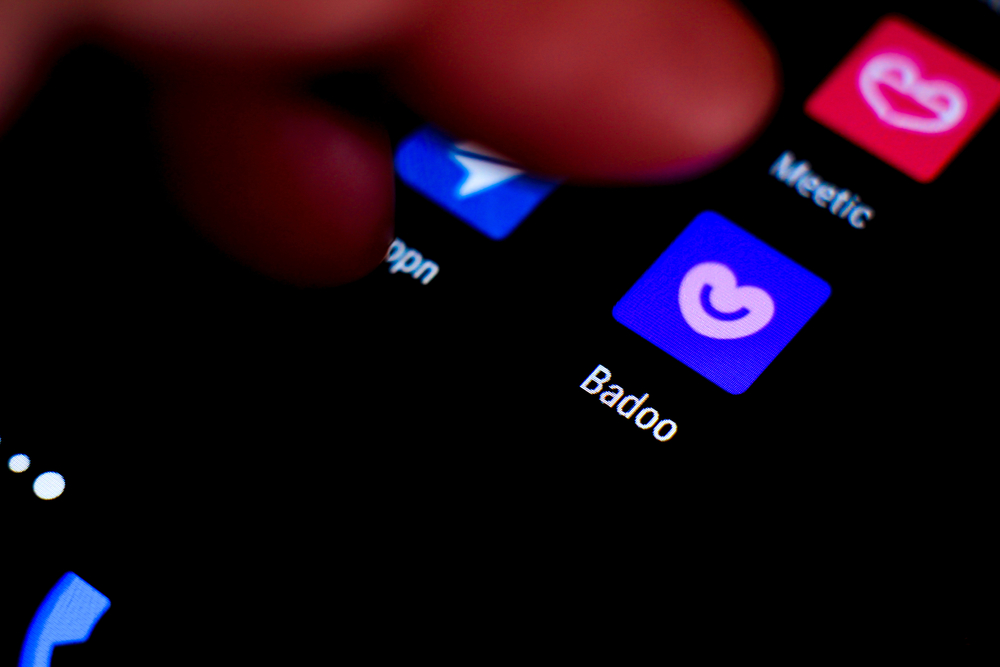
Фото © Shutterstock
Если появились подозрения, что некоторые приложения замедляют смартфон, то нужно посмотреть потребление энергии. Для этого нужно зайти в мониторинг активности или посмотреть настройки аккумулятора. Там можно определить, какие приложения сильнее всего загружают работу смартфона. Несколько лет назад специалисты по кибербезопасности уже выяснили, что такие программы, как Snapchat, Spotify, Clean Master и Tinder могут приводить к замедлению устройств на iOS и Android. В этом же списке оказалось приложение Google Docs, на работу которого часто жаловались пользователи Android.
Антивирус, клоны Instagram и «ускоритель» работы
Существенное влияние на смартфон оказывают антивирусы. Большая часть из них работает параллельно системным программам и сканирует телефон 24/7. Это отражается не только на автономности, но и на скорости работы других приложений. Почта, Whatsapp, Telegram и другие базовые для любого пользователя программы начинают работать заметно медленнее. Для того чтобы ускорить работу телефона, нужно провести полное сканирование антивирусом и удалить его до следующей проверки.
Негативно на работу телефона влияют и дополнительные «клоны» Instagram — приложения, необходимые для репостов, работы с фото и видео и других дополнительных функций, связанных с основным приложением. Они загружают процессор смартфона втрое сильнее обычного.
Обновление Android/iOS и замена аккумулятора
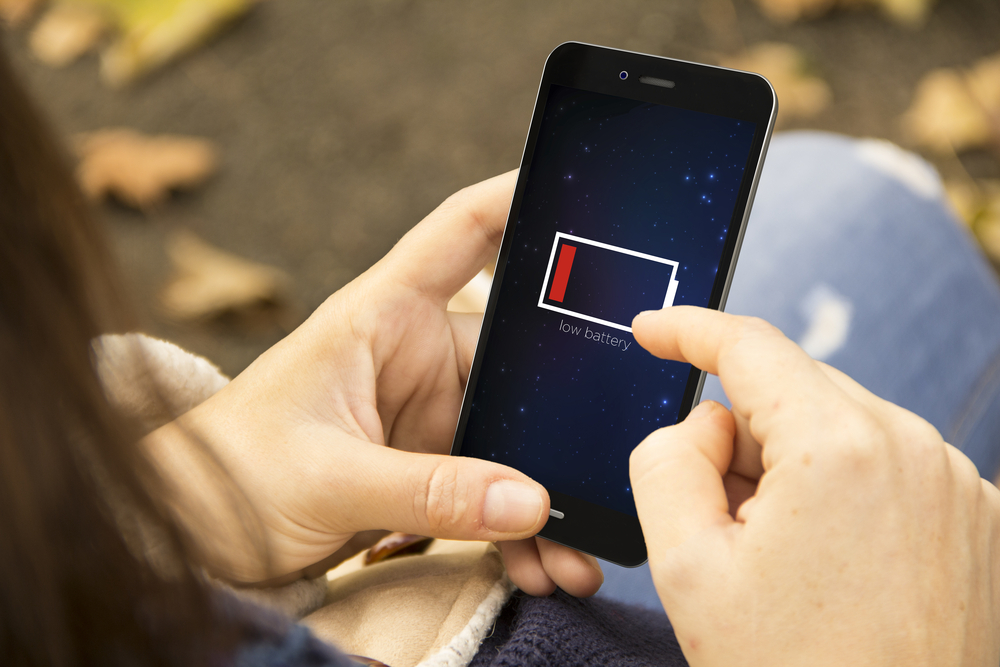
Фото © Shutterstock
Одной из самых частых причин зависания и тормозов смартфона является новое программное обеспечение. На некоторых бюджетных моделях, выпущенных четыре-пять лет назад, недостаточно аппаратной мощности. По этой причине тормозят iPhone 5 со свежей операционной системой iOS 13/14 и маломощные смартфоны на Android. Другая частая проблема — недостаточная ёмкость батареи. С этим пользователи сталкиваются редко, однако на разряженной батарее часто наблюдаются сбои в работе Android-смартфонов: некоторые приложения сканируют уровень энергопотребления и при падении уровня заряда начинают самостоятельно замедляться, доставляя дискомфорт владельцу.
Геолокация: как её отключить и зачем?
Большинство современных приложений удобно использовать только вместе с геолокацией. Сайты знакомств, доставка, такси и многие другие сервисы работают корректно только при включённом отслеживании местоположения. Но оно же в ряде случаев замедляет работу смартфона. Особенно когда параллельно открыты несколько тяжёлых приложений. Если отключить геолокацию, то это сэкономит не только 10–15 процентов заряда к концу дня, но и сделает просмотр мессенджеров и социальных сетей более комфортным, особенно если речь идёт про старые устройства.
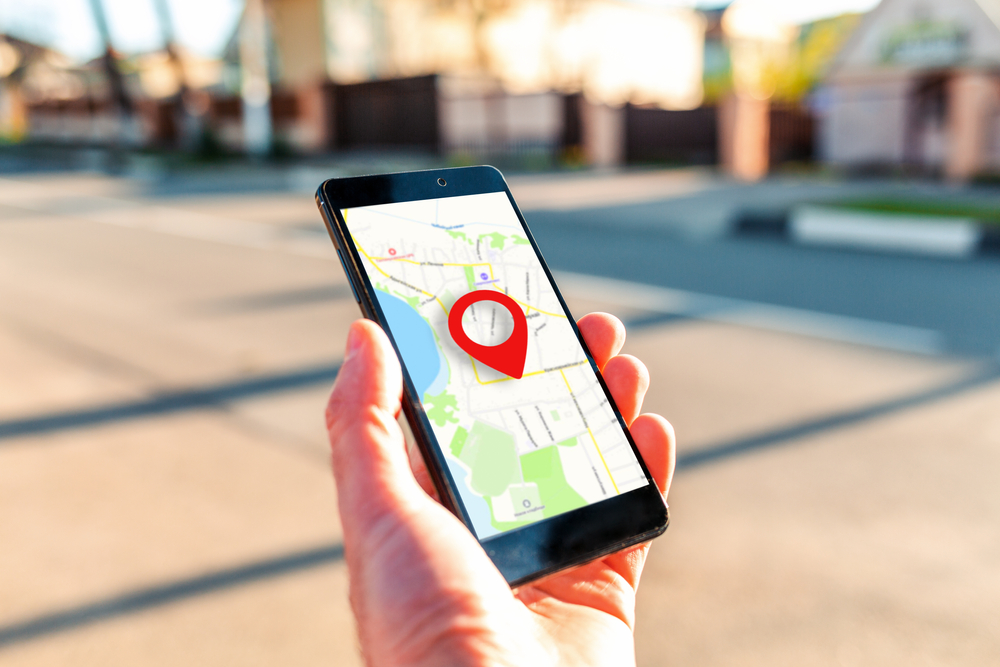
Фото © Shutterstock
Удаляем стандартные приложения Xiaomi, Samsung, iPhone
Некоторые стандартные приложения в современных смартфонах бесполезны. В этом случае совершенно не важно, какие это гаджеты — устройства под управлением Android или «яблочные» iPhone 13. Стандартные заметки и мониторинги активности могут быть не нужны, если пользователь привык всё делать в других. Дублирование приложений на устройстве — одно из самых вредных действий для гаджета, поэтому неиспользуемые можно смело удалять.
Комментариев: 0
Для комментирования авторизуйтесь!
 Пожалуй, каждому владельцу телефона знакома проблема: лагает Андроид. Что делать, если Андроид стал тормозить, мы подробно расскажем в этой статье, а пока — несколько слов о возможных причинах такого поведения операционной системы.
Пожалуй, каждому владельцу телефона знакома проблема: лагает Андроид. Что делать, если Андроид стал тормозить, мы подробно расскажем в этой статье, а пока — несколько слов о возможных причинах такого поведения операционной системы.
Чаще всего проблема заключается даже не в мелких неполадках, накапливающихся во время работы смартфона или планшета Android, а в техническом прогрессе, затрагивающем отрасли программирования и электротехники. Приложения для Андроид становятся всё совершеннее, предлагают всё более широкий функционал — но при этом требуют значительно больших программно-аппаратных ресурсов.
Часто, для того, чтобы избавиться от тормозов, нужно почистить кэш Андроида. Кроме того, растут требования самой операционной системы: на телефонах пяти- или шестилетней давности запустить современную версию Android попросту не получится. Ситуация осложняется тем, что заменить отдельные элементы «начинки» в домашних условиях невозможно: работу с комплектующими для смартфона следует доверять только специалисту.
И всё же покупать новый телефон при первых признаках торможения не нужно: отчасти решить проблему помогут очистка и настройка Андроид — разумеется, запускать на старом аппарате новейшие приложения вы по-прежнему не сможете, но хотя бы восстановите работоспособность уже имеющихся. Все способы решения проблемы торможения, мы также изложили в статье «Как ускорить Андроид». Следуйте предлагаемой ниже инструкции — и уже через несколько минут заметите положительный результат!
Совет #1: Отключите функцию энергосбережения
Итак, Android тормозит. Как сделать, чтобы Андроид не лагал? Для начала необходимо отключить системные «замедлители» процессов, в частности — режим сбережения заряда аккумулятора. Совсем отказываться от этой функции не советуем: она пригодится в долгой дороге или в условиях, когда в течение нескольких часов у вас не будет возможности подключить аппарат к источнику энергии.
Однако если розетка или мобильная батарея в зоне доступности, а в энергосбережении смысла пока нет, рекомендуем деактивировать замедляющую Андроид опцию — учитывайте, что сразу после этого шага аккумулятор будет разряжаться быстрее: на пять, десять, а может быть, и двадцать-тридцать процентов. Делается это так:
- В списке системных настроек вашего гаджета Андроид выберите строчку «Аккумулятор/АКБ/Батарея» (названия на разных устройствах могут отличаться).

- Если есть желание, посмотрите, какие из запущенных в настоящее время процессов в наибольшей степени разряжают аккумулятор; возможно, часть из них можно «убить» без вреда для рабочего процесса. Далее обратите внимание на два режима экономии заряда аккумулятора.
- Первый из них предполагает сбережение энергии только в то время, когда вы не пользуетесь гаджетом, то есть в режиме ожидания; эту опцию лучше всего оставить включённой, поскольку на торможение Android в активном состоянии она не влияет.

- Продолжаем разбираться, почему тормозит телефон Андроид. Что делать дальше? Отключите основной режим сбережения заряда, переведя мини-тумблер в соответствующее положение. Если Андроид предлагает более тонкие настройки, не поленитесь уделить им несколько минут; возможно, выставив параметры для отдельных приложений, вы сможете ещё эффективнее решить вопрос с торможением операционной системы.

Напомним: в дальнейшем вы всегда сможете включить режим экономии энергии — например, если соберётесь в поездку или останетесь без доступа к источнику электроэнергии.
Совет #2: Отключите геолокацию телефона
Ваш телефон, особенно если вы не вдавались в тонкие настройки, по умолчанию отсылает сведения о текущем местоположении Google, а возможно, и другим компаниям-разработчикам. С одной стороны, это полезно, поскольку помогает отыскать гаджет в случае утери или быстро сориентироваться в незнакомом месте при помощи интерактивной карты.
С другой стороны, постоянный обмен информации в значительной степени нагружает процессор и оперативную память телефона — а значит, если аппарат под управлением Андроид тормозит, имеет смысл хотя бы на время деактивировать геолокацию. Важно это и с точки зрения конфиденциальности: согласитесь, «Гуглу» необязательно постоянно знать, где вы находитесь.
Продолжая разбираться, почему Андроид начинает со временем тормозить, дадим советы по временному отключению геопозиционирования:
- Перейдите к основному экрану телефона, после чего потяните пальцем вниз строчку, расположенную в самом верху тачскрина.
- Тапните по находящейся в списке быстрого доступа иконке «Местоположение». Если она не подсвечивается, геолокация на Android уже отключена — можете сразу переходить к следующему этапу.

- Вместо этого можете отыскать пункт «Местоположение/GPS»; он может быть представлен в основном окне системных параметров или в одном из подразделов.

- Тапните по заголовку; чтобы телефона Андроид стал тормозить чуть меньше, переведите ползунок, расположенный вверху следующей страницы, в позицию «Выключено».

- Перед тем как пользоваться картами Google или иными приложениями, требующими определения положения телефона в пространстве, вам необходимо будет снова активировать геолокацию.
Отметим, если в вашем распоряжении новый смартфон или планшет, особого прибавления скорости работы вы не заметите. Впрочем, каждый из приведённых в инструкции пунктов разгружает процессор гаджета Android хотя бы на доли процента — а значит, тормозить устройство будет меньше.
Совет #3: Отключите анимацию через меню разработчика
Следующий ответ на вопрос: смартфон стал тормозить, что делать на Андроиде? — подразумевает вход в меню настроек гаджета, по умолчанию доступное лишь разработчикам. Если соответствующий пункт в списке системных параметров уже присутствует, сразу приступайте к делу; если не можете его найти, пройдите инструкцию с самого начала:
- После завершения первого этапа в меню настроек должен появиться дополнительный пункт «Для разработчиков».

- Пролистайте перечень параметров вниз, после чего войдите в раздел «О телефоне/О планшете».

- Независимо от того, насколько Андроид тормозит, вы сможете отыскать здесь строку «Номер сборки». Тапайте по заголовку до тех пор, пока система не уведомит вас, что скрытое меню разблокировано. Теперь можете вернуться к основному списку параметров.

- Войдите в появившийся здесь раздел «Для разработчиков», после чего, если видите наверху новой страницы общий ползунок, переместите его в положение «Включено». Все перечисленные ниже манипуляции выполняйте предельно аккуратно, чтобы избежать системных сбоев и ещё большего торможения Андроида.

- В списке доступных настроек отключите, снова при помощи ползунков, все пункты, в названии которых присутствует слово «Анимация».

- Если вместо ползунков доступны расширенные настройки, выберите для каждого заголовка параметр «Без анимации». Перезагружать Android по завершении не требуется.

- Следующий ответ на вопрос, почему телефон лагает, Андроид, как исправить, — включение в этом же меню пункта «Ускорение GPU». Теперь все операции, связанные с отрисовкой, будут выполняться при помощи встроенного графического модуля; это существенно разгружает центральный процессор, а значит, тормозить ваш смартфон будет меньше.
Теперь можно закрыть список настроек и убедиться, что скорость выполнения задач на Андроиде возросла. Меню разработчика останется в перечне параметров — а значит, вы всегда сможете внести необходимые изменения.
Совет #4: Удалите неиспользуемые приложения
Наверняка на вашем гаджете Android установлено немало апплетов; можем предположить, что в части из них вы не нуждаетесь, а некоторые никогда и не запускали — или пользовались ими пару раз за всё время. Несмотря на редкость использования, приложения могут продолжать «висеть» в виде фоновых процессов, загромождая оперативную память и заставляя гаджет тормозить всё сильнее.
Вывод очевиден: просмотрите список установленных программ и удалите неиспользуемые, а также дублирующие друг друга в плане функционала. Если на Андроиде есть приложения, которые нужны вам время от времени, например, раз в пару месяцев, советуем удалить их, предварительно сохранив файлы для установки на карте памяти. Другой вариант — просто скачать программу, когда она понадобится, из официального магазина Google.
Совет #5: Отключите виджеты
Случается, что после всех предпринятых действий по-прежнему тормозит Андроид. Как вернуть быстродействие? Посмотрите, не слишком ли много на вашем гаджете всевозможных виджетов; каждая из таких мини-программ потребляет ресурсы центрального процессора, а кроме того, расходует заряд аккумулятора. Скорее всего, часть виджетов вам совершенно не нужна, а может быть, и давно мешает; удалите их прямо сейчас — и смартфон или планшет станет тормозить чуть меньше!
Совет #6: Перенесите установленные приложения на карту памяти
В стандартном режиме все программы, которые вы устанавливаете в Android, размещаются во внутренней памяти; со временем она загромождается, что в итоге приводит к торможению операционной системы. Попробуйте, используя системные возможности или специальное приложение, перенести часть апплетов и связанных с ними данных на карту памяти — правда, в зависимости от поколения Андроид эта опция может быть недоступна.

Даже если выполнить миграцию программ не получится, вы всегда сможете переместить на SD-карточку пользовательские данные: фотографии, видео, музыкальные или диктофонные записи. Так вы разгрузите внутреннюю память — а значит, гаджет под управлением Андроид станет тормозить немного меньше.
Совет #7: Включите рендеринг GPU
Продолжаем рассказывать, почему тормозит планшет на Андроиде, что делать. Снова обратимся к меню опций для разработчиков: теперь вам понадобится активировать рендеринг видеопроцессов, используя встроенный модуль GPU. Мы уже упоминали о графическом адаптере: перенаправление на него всех операций, связанных с обработкой изображений, в значительной мере разгрузит центральный процессор, а значит, избавит гаджет от торможения.

Отметим, что начиная с момента включения опции телефон под управлением Андроид станет разряжаться чуть быстрее: обычно нагрузка на аккумулятор возрастает на 5–20%, в зависимости от ложащейся на графический адаптер нагрузки.
Совет #8: Включите компилятор ART
Программный пакет Dalvik, используемый по умолчанию Андроидом, выполняет частичное компилирование приложений как после установки, так и при каждом новом запуске, вплоть до завершения фонового процесса. Это надёжнее и позволяет избежать системных сбоев, однако такой подход сильно тормозит операционную систему. Если телефон Android зависает настолько, что пользоваться им становится сложно, советуем выбрать другой пакет, ART: в отличие от первого, он выполняет компиляцию только в процессе установки.
Применение этой рекомендации позволяет, в том числе, ответить на вопрос, что предпринять, если лагают и тормозят приложения на Андроид. К несчастью, пакет ART доступен для активации далеко не всегда — если не видите в меню разработчика соответствующего пункта, смело переходите к следующему шагу нашей инструкции.
Покажем, как включить «правильный» компилятор Android:
- Снова открыв меню системных параметров, выберите пункт «Для разработчиков». Как разблокировать его, мы показали выше.

- Найдите пункт, отвечающий за выбор рабочей среды.

- Во всплывающем окошке отметьте нажатием пункт ART.

- В ответ на ваши действия операционная система предупредит, что использование другого пакета для компиляции может привести к нестабильной работе апплетов и Андроида в целом. Как правило, никаких серьёзных проблем на деле не возникает — после ознакомления нажмите «ОК».

- После нажатия телефон Андроид будет перезагружен. В отличие от стандартной операции, этот перезапуск ОС займёт значительно больше времени, вплоть до 30–45 минут. После перекомпиляции всех апплетов смартфон включится — и вы сможете убедиться, что тормозить он стал существенно меньше.
Совет #9: Обновите прошивку телефона
Продолжаем искать причины торможения телефона и способы устранения проблемы. Следующий ответ на вопрос: тормозит смартфон Андроид, что делать, — проверить, нет ли обновлений для используемой гаджетов версии операционной системы; и, если таковые есть, установить их. Такие обновления служат двум основным целям: модернизировать Android в соответствии с постоянно растущими требованиями к ОС (правда, в пределах исходного поколения), а также исправить допущенные ранее ошибки в программном коде — без них, как известно, не обходится.
Советуем проводить проверку как минимум раз в месяц-полтора: возможно, именно на этом шаге вы наконец избавите свой гаджет от торможения, а если и нет — решите несколько других мелких вопросов и повысите уровень надёжности операционной системы.
Поиск новых версий Android осуществляется в следующем порядке:
- Обратившись к списку системных настроек гаджета, перейдите к пункту «О телефоне/О планшете».
- Тапните по заголовку «Обновление ПО». Случается, хотя и не часто, что нужный вам подраздел носит несколько иное наименование.

- Перейдя на новую страницу, запустите поиск обновлений Android.
- В зависимости от полученного результата или выполните обновление (его можно отложить на более удобное время, но лучше не медлить — процесс займёт от силы 10–15 минут), или закройте меню настроек и перейдите к следующему пункту нашей инструкции.
Случается, напротив, что Андроид тормозит после обновления. В такой ситуации рекомендуем выполнить новую перезагрузку, почистить гаджет при помощи специального приложения (о них мы расскажем ниже), а если не помогает — выполнить откат к предыдущей версии ОС или полный сброс настроек.
Совет #10: Отключите ненужные службы
Даже когда ваш телефон Андроид находится в полном покое, на нём остаётся запущенным множество служб — фоновых процессов, не отключаемых обычным способом. Часть из них относится к системным — бороться с такими службами не нужно, иначе не избежать системного сбоя. Другие вы сможете остановить, перейдя из общего списка настроек Android к разделу «Приложения», а затем выбрав в выпадающем меню пункт «Запущенные службы». Таким образом вы существенно снизите нагрузку на центральный процессор — и гаджет под управлением Андроид наконец перестанет тормозить. В дальнейшем, чтобы не повторять процедуру при каждом новом включении телефона, очень советуем деактивировать автозагрузку ненужных служб.
Совет #11: Отключите автоматическую синхронизацию данных
Автоматическое создание резервных копий данных, бесспорно, полезно, но запускается оно тогда, когда удобно системе, и телефон, находящийся в этот момент под повышенной нагрузкой, неизбежно будет тормозить. Советуем открыть в общем списке параметров Android раздел «Синхронизация» (он может находиться внутри вкладки «Учётные записи»); здесь вы найдёте ответ на вопрос: стал тормозить телефон Андроид, что делать, — деактивируйте автоматическую синхронизацию. В дальнейшем, чтобы не остаться вдруг без важных данных, создавайте резервные копии вручную, хотя бы пару раз в неделю.
Совет #12: Установите приложения, ускоряющие Андроид
Приложение #1: RAM Booster eXtreme Speed

Великолепный апплет, при помощи которого вы сможете избавить телефон Андроид от торможения. Достаточно загрузить и запустить программу, после чего, нажав на центральную кнопку, прекратить ненужные фоновые процессы. Помимо прочего, таким способом вы сэкономите заряд аккумулятора для более важных задач. Распространяется программа абсолютно безвозмездно, в официальном магазине Google.
Страница RAM Booster на Play Market
Приложение #2: Super Clean

Выполнять удаление кэшированных файлов, давно ставших ненужными, требуется регулярно; таким способом вы решите проблему, из-за которой тормозит смартфон или планшет Андроид. В качестве дополнительных модулей в приложении присутствуют такие полезные инструменты, как:
- Быстрый поиск ненужных файлов с последующим удалением.
- Сохранение заряда аккумуляторной батареи за счёт закрытия необязательных фоновых процессов.
- Охлаждение процессора: повышенная температура — ещё один ответ на вопрос, почему Андроид лагает.
- Очистка оперативной памяти для подготовки телефона к запуску требовательной к ресурсам игры или сложного приложения для работы.
- Подробный анализ инсталлированных и запущенных в настоящее время программ.
Основная очистка осуществляется в режиме одной кнопки — нажмите на неё и через несколько секунд убедитесь, что смартфон тормозит гораздо меньше!
Страница Super Clean на Play Market
Приложение #3: All-in-One Toolbox

В состав универсального апплета входят инструменты мгновенной очистки кэша, разгрузки оперативной памяти, поиска файлов, загромождающих внутренний накопитель и СД-карту. Помимо прочего, вы сможете охладить центральный процессор смартфона на базе Андроид, выполнить пакетную инсталляцию или деинсталляцию приложений, создать резервные копии важных апплетов и файлов. Имеются модули блокировки рекламы, запрета доступа к отдельным программам.
Базовая версия продукта распространяется бесплатно; большая часть опций, включая очистку кэша и ОЗУ, доступна без установки рут-доступа. Интерфейс апплета довольно удобен — вы сможете освоить его буквально за пять минут.
Страница All-in-One Toolbox на Play Market
Приложение #4: CCleaner

Наверное, один из лучших ответов, как почистить телефон, чтобы не тормозил Андроид. Почему лагает телефон Андроид, что делать, мы разобрались выше — а при помощи этой программы вы без труда удалите из внутренней памяти гаджета лишние данные, приводящие к торможению Android. Кроме того, имеется возможность разгрузить оперативную память, что благоприятно скажется и на заряде батареи.
Приложение довольно давно стало распространяться не только для устройств под управлением Виндовс, но и для мобильных гаджетов. Помимо прочего, в отдельном разделе вы найдёте полный список системных параметров и установленных в телефон аппаратных модулей.
Страница CCleaner на Play Market
Приложение #5: Greenify

Приложение можно скачать бесплатно, использовать — без оформления всевозможных подписок. Самый существенный недостаток — необходимость установки рут-прав для задействования некоторых инструментов, включая автоматический перевод ненужных фоновых процессов в спящий режим. Впрочем, выполнять действие вручную можно без root — просто не забывайте регулярно запускать программу!
Страница Greenify на Play Market
Приложение #6: SD Maid

Программа, как и все перечисленные в разделе, может быть скачана совершенно бесплатно. Не придётся платить, и чтобы решить вопрос: тормозит планшет на Андроиде, что делать; просто запустите поиск и удаление кэшированных данных. При желании можете настроить очистку по расписанию: оптимизированный телефон будет тормозить гораздо меньше.
Расширенная версия апплета предлагает несколько дополнительных полезных опций; большая их часть доступна без получения рут-прав. Впрочем, для решения основного вопроса, то есть избавления смартфона от торможения, вам достаточно использовать базовый набор возможностей.
Страница SD Maid на Play Market
Приложение #7: Game Booster

Апплет создан специально для разгрузки оперативной памяти, необходимой для запуска требовательных к ресурсам гаджета игр, а также некоторых профессиональных приложений. Пользоваться программой предельно просто:
- Скачайте и установите продукт.
- Отметьте, к какому приложению должен быть подготовлен смартфон или планшет.
- Произведите очистку, нажав на соответствующую кнопку.
- Через несколько мгновений можно приступать к работе или игре.
Страница Game Booster на Play Market
Приложение #8: Simple System Monitor

Помимо других полезных и интересных инструментов, этот апплет предлагает пользователю предельно понятные графики работы центрального процессора, оперативной памяти, прочих аппаратных модулей. Это отличный ответ на вопрос: Андроид стал тормозить, что делать? — правда, на ОС Android начиная с 8-го поколения часть информации, включая данные о процессоре, остаётся скрыта от пользователя.
Страница Simple System Monitor на Play Market
Приложение #9: Cleaner for Android от Systweak

Достаточно простое приложение, позволяющее выполнить очистку телефона с целью избавления от «тормозов» в несколько касаний: запустите программу, нажмите кнопку, чтобы начать сканирование, а по завершении процесса снова тапните по ней, чтобы удалить ненужные данные. В качестве дополнительных модулей представлены инструменты разгрузки оперативной памяти, анализа накопителей, исследования частоты использования приложений, а также удобный менеджер файлов.
Страница Cleaner for Android на Play Market
Приложение #10: Ускоритель памяти

Программа стабильно работает, на редкость проста в освоении, а кроме того, обладает предельно удобным интерфейсом. В качестве дополнительных модулей разработчики предлагают инструмент поиска больших файлов, очистки операционной системы, сбора информации о параметрах Android и аппаратных составляющих. А чтобы не тратить время на очередной заход в приложение, установите на главный экран удобный виджет — поиск и устранение лишних данных начнутся сразу после нажатия на кнопку!
Страница Ускорителя памяти на Play Market
Совет #13: Сбросьте Андроид на заводские настройки
Если все советы и способы ответа на вопрос: почему тормозит Андроид, что делать, — не дают результата, попробуйте выполнить полный сброс параметров операционной системы до заводского состояния.
Предварительно рекомендуем перенести на карту памяти все пользовательские данные, хранящиеся на внутреннем накопителе, а также переписать на листочек логины и пароли, используемые для входа в установленные приложения. Если вы проигнорируете этот шаг, восстановить утраченную в ходе сброса информацию будет невозможно.
Готовы к сбросу настроек? Приступаем:
- В списке системных параметров выберите вкладку «Восстановление и сброс».

- Откройте подвкладку «Сброс настроек».

- Прочитайте предупреждение операционной системы и примите навязываемые условия; иного варианта всё равно не предусмотрено.

После нажатия на кнопку «Сбросить» придётся подождать от нескольких секунд до нескольких минут — всё зависит от версии Андроид, быстродействия телефона и множества других неочевидных параметров.
Остались вопросы? Пишите в комментариях — поможем в деталях разобраться, как устранить «тормоза» на вашем телефоне Андроид!
Даниил Кондратьев
Пара слов об авторе от редакции smartronix.ru. Даниил — общительный молодой человек, которому нравится писать про Android и iOS. С мобильными гаджетами на «ты». Даниил неплохо разбирается в социальных сетях, касательно вопросов их работы. Мы особенно выделяем его способность писать на различные темы простым и лаконичным языком.
Для начала важно понять, что сегодня производители не заинтересованы в том, чтобы вы пользовались мобильным устройством дольше пары лет. Иногда кажется, что в выпускаемые девайсы они закладывают процесс морального устаревания. С выпуском каждой новой версии операционной системы ваш смартфон начинает работать все более и более медленно. Более того, его также может тормозить манера вашего использования. Если вы пытаетесь забросить на гаджет все и сразу, а также держите максимум приложений активными в фоне, его реакция будет соответствующей.
- В тему: Что делать со старым телефоном после покупки нового — не откладывайте в шкаф
Попробуйте не включать встроенный режим энергосбережения
Каждый производитель смотрит на алгоритмы работы режима энергосбережения по своему. Одни ограничивают фоновое функционирование установленного программного обеспечения, другие нагло режут набор активных возможностей и намеренно уменьшают скорость работы как оболочки, так и операционной системы в целом. Если ваше устройство подтормаживает, попробуйте отключить режим энергосбережения. Чтобы увеличить время его автономной работы, лучше не задирайте яркость экрана и остановите программы, которые прямо сейчас не так важны. А еще проще будет просто обзавестись компактным повербанком.
Выгрузите приложения из фона и очистите оперативную память
Для начала учитывайте, что на iPhone и смартфонах под управлением операционной системы Android взаимодействие с оперативной памятью, многозадачность и фоновая активность приложений устроены по-разному. В первом случае закрывать программы в меню переключения и проводить какие-либо другие манипуляции нет большого смысла — все это, напротив, сыграет только во вред. Во втором же случае приложения, которые что-то делают в фоне, ради увеличения скорости работы гаджета лучше всего закрыть. Это особенно касается различных «украшалок», наличие которых не так уж важно.
Сократите число системных и сторонних фоновых процессов
Отдельное внимание предлагаю также уделить процессам, которые работают в фоне — не полноценным приложениям, а отдельным их возможностям, а также функциям операционной системы. К примеру, на iPhone через «Настройки» можно выключить фоновое обновление контента для всех или конкретных программ. На Android же логичным шагом станет отключение автоматической установки обновлений для установленных приложений через Google Play и из других источников. Перед инсталляцией любого апдейта вообще лучше всего изучить, что изменил разработчик: вдруг, ему пришлось обрезать несколько важных для вас функций.
- В тему: Как отключить автоматическое обновление приложений на Android и iOS
Неожиданно затупивший девайс можно тут же перезагрузить
Если вы неожиданно столкнулись с ощутимым замедлением работы своего мобильного устройства, тут же попробуйте перезагрузить его. Более того, лучше всего практикуйте регулярный рестарт девайса хотя бы один раз в несколько дней. Во время данного процесса будут перезапущены различные системные процессы, в которых мог произойти сбой, из памяти будет выгружен лишний софт и не только. Все это должно благоприятно сказаться на скорости работы не самого нового девайса. Кстати, если встроенного тумблера для перезагрузки нет, можно просто выключить и снова включить гаджет.
Оцените обновления своих особенно медленных приложений
Не спешить устанавливать каждое обновление любимого приложения — отличная идея: лучше всего подходить к данному процессу выборочно. Тем не менее, некоторые апдейты могут исправлять ошибки в коде и ускорять избранный софт. Поэтому важно просматривать список возможных апдейтов и выбирать те, которые пойдут быстродействию вашего мобильного устройства только на пользу. Изучайте нововведения программного обеспечения и ищите соответствующие пометки. Даже в App Store периодически появляются подобные — плюс, разработчики могут расширять список проверенных устройств с оптимизацией.
Сократите число добавленных на рабочие столы виджетов
У iPhone и Android функционально разные виджеты. В первом случае кроме отображения любой информации могут также использоваться кнопки, отсылающие на конкретные разделы соответствующих приложений. Во втором случае кроме всего, что уже было перечислено выше, также используются активные элементы вроде кнопок для управления воспроизведением и не только. Вне зависимости от исполнения обилие виджетов ощутимо замедляет мобильное устройство. Как показывает практика, часто удобнее зайти в программу и произвести любые манипуляции с помощью нее, поэтому от виджетов вообще можно отказаться.
- В тему: Виджеты в iOS 14 — это не копия из Android, а хуже. Это клон плиток из Windows
Попробуйте использовать упрощенные версии приложений
Чтобы ускорить использование далеко не самых свежих смартфонов под управлением операционной системы Android компания Google сделала целую серию приложений с приставкой Go. Это — упрощенные версии фирменных полноразмерных программ поискового гиганта, которые заточены именно под скорость использования. Кроме того, как для iPhone, так и для Android можно просто искать более простые и легкие аналоги сложных приложений. Вместо настоящих комбайнов на старых смартфонах лучше использовать приложения с парой выделенных возможностей и не более того.
Постарайтесь уменьшить число анимаций в интерфейсе
Старое мобильное устройство может не справляться с обилием анимаций, которые производители активно добавляют в новые версии программного обеспечения. Более того, на Android очень просто увеличить их число с помощью разнообразного дополнительного программного обеспечения. Тем не менее, чтобы ускорить мобильное устройство, лучше всего произвести обратную процедуру — избавиться от как можно большего числа анимационных элементов. Через раздел «Универсальный доступ» сделать это, в том числе, можно и на iPhone. На Android эта задача меняется, в зависимости от оболочки — ищите соответствующие переключатели в меню специальных возможностей и параметрах экрана.
Проверьте состояние встроенного в девайс аккумулятора
На iPhone для этого достаточно открыть «Настройки», развернуть раздел «Аккумулятор» и перейти в меню «Состояние аккумулятора»: здесь указана как текущая максимальная емкость в процентах от заявленной, так и возможность работы на пиковой производительности. Если конкретный производитель не предусмотрел соответствующее меню на Android-устройстве, можно проверить батарейку через бесплатное приложение Battery от MacroPinch. Если аккумулятор откровенно «устал», это негативно скажется на скорости работы смартфона: в этом случае его нужно заменить.
Попробуйте удалить лишние приложения и бесполезный контент
Лишние приложения замедляют ваше мобильное устройство не только тем, что находятся в фоне. Они еще и занимают место в хранилище гаджета, которое, не в последнюю очередь, влияет на быстродействие. Если на встроенном диске меньше 10% свободного пространства, он не может функционировать на все сто. Встроенные и сторонние приложения, а также сама операционная система регулярно создают кеш и другие временные файлы, которые призваны увеличить скорость загрузки и работу гаджета в целом. Поэтому не держите лишнего на мобильном устройстве — лучше перенесите материалы в облако или во внешнее хранилище.
Удалите кеш приложений и максимально очистите хранилище
Если вы уже удалили из памяти все возможное, но пространства во встроенном хранилище все равно не хватает, обратите внимание не кеш встроенных и сторонних приложений. Сегодня это в особенности касается мессенджеров, которые у самых активных со временем разрастаются от нескольких гигабайт до десятков гигабайт. Удалить все лишнее обычно можно с помощью встроенных инструментов внутри подобного программного обеспечения.
Сделайте полный сброс и переустановите операционную систему
Если после всего, что вы уже успели попробовать выше, быстродействие вашего мобильного устройства все еще оставляет желать лучшего, попробуйте восстановить его до заводских настроек. Для этого произведите полный сброс девайса стандартным образом и настройте его с нуля. В этом случае вы точно избавитель от всего дополнительного софта, который мог негативно влиять на скорость работы смартфона, а также исправите возможные ошибки. В данном случае лучше даже к резервным копиям не прибегать: установить весь софт и параметры системы вручную.
На Android также можно попробовать сторонний лончер
На iPhone ничего подобного нет. Но на смартфонах под управлением операционной системы Android также можно попробовать какой-то легкий сторонний лончер, который может оказаться более быстрым, чем стандартный. Попробуйте несколько, чтобы выбрать лучший вариант.
- В тему: Обзор Nova Launcher — качественная кастомизация
Попробуйте стороннюю прошивку для своего смартфона
Для Android-смартфонов обычно предостаточно сторонних прошивок, которые могут работать быстрее стандартной. Есть смысл обратить внимание на сборки на базе чистой версии операционной системы без каких бы то ни было оболочек. Обычно они работают очень проворно.
Можно также откатиться на старую официальную прошивку
Данный трюк возможен не только на смартфонах под управлением операционной системы Android, но и на iPhone. Единственное, гаджеты Apple можно откатить только на ту версию iOS, которую еще подписывает производитель. На это обычно есть до недели после выхода официального релиза новой системы.
- Трассировка лучей появляется в смартфонах: что собой представляет и чего ждать
- Samsung, не стыдно? Крупнейшие провалы на рынке смартфонов за 2022 год
- Этот Huawei лучше Pixel и iPhone. Тестирую Mate 50 Pro с камерой на 10 ступеней
- Какой телефон купить на 2023 год: рейтинг лучших моделей под любой бюджет
- Обзор Infinix Note 12 (2023): ещё одна новинка на удачном процессоре
